목차
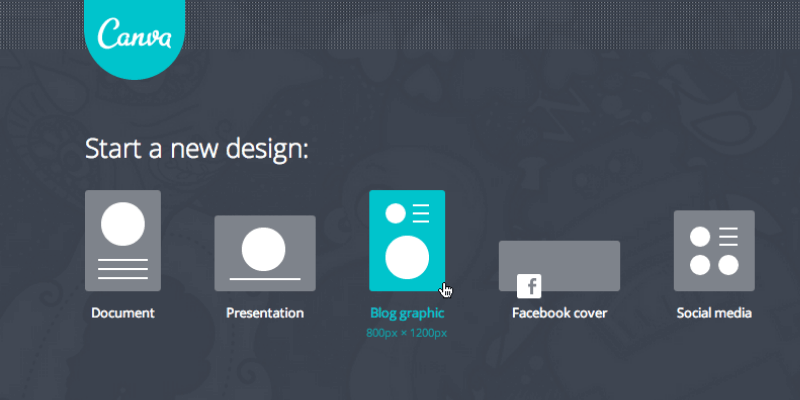
Canva
효과: 단순하고 사용하기 쉬우며 작업 완료 가격: 1인당 월 $12.95의 구독 옵션으로 무료 사용 편의성: 풍부한 템플릿과 그래픽 지원: 이메일 옵션이 포함된 매우 포괄적인 지원 페이지요약
Canva.com은 매우 간단하고 사용하기 쉬운 웹사이트입니다. 사용자가 인쇄 및 온라인 배포를 위해 다양한 자료를 만들 수 있는 온라인 디자인 플랫폼입니다. 이 웹사이트는 수천 개의 무료 템플릿(60,000개 이상…), 그래픽, 사진 및 요소를 제공하는 동시에 사용자가 자신의 자료를 업로드할 수 있도록 합니다.
빠른 솔루션을 찾는 미숙한 디자이너에게 Canva는 다음과 같은 사이트입니다. 너. 숙련된 사용자라도 Canva는 프로세스를 단순화하고 삶을 훨씬 더 쉽게 만들어주는 다양한 기능을 제공합니다. 이 사이트는 또한 대부분의 다른 디자인 소프트웨어와 호환되지 않는 오디오 및 시각적 기능(예: Youtube 비디오 또는 Spotify의 노래)이 있는 온라인 요소를 통합합니다.
전반적으로 Canva는 꽤 건전하고 포괄적이며 텍스트와 관련된 사소한 문제만 있습니다. 서식. 일부 그래픽이나 이미지에 대해 비용을 지불해야 할 수도 있지만 직접 업로드하면 쉽게 해결할 수 있습니다. Canva는 일부 고급 기능이 없기 때문에 숙련된 디자이너를 위한 InDesign 또는 기타 기술 소프트웨어를 대체할 수 없지만 무료 온라인 디자인에 한합니다.디자이너의 안전한 피난처. 웹 사이트에는 아름다운 템플릿, 글꼴 및 그래픽이 있으며 모두 브랜드 및 특정 요구 사항에 맞게 쉽게 사용자 지정할 수 있습니다. Easil에는 텍스트 효과 도구(텍스트 빛나게 만들기, 그림자 만들기 등), 색상 팔레트 생성기 및 디자인에 포함할 테이블 기능을 제공하는 고유한 레이어가 추가되었습니다. 다시. Easil은 또한 고급 디자인 도구를 제공하여 숙련된 디자이너가 레이어에서 작업하거나 다른 템플릿의 디자인을 병합할 수 있도록 합니다. Easil은 무료, Plus($7.50/월) 및 Edge($59/월)의 세 가지 패키지를 제공합니다. 가격 측면에서 더 저렴한 비용으로 Canva For Work와 유사한 것을 찾고 있다면 월 $7.50가 합리적이라고 말하고 싶습니다.
내 평가 이유
효과: 5/5
위의 자세한 리뷰에서 알 수 있듯이 Canva는 매우 효과적인 온라인 플랫폼입니다. 쉽게 아름다운 디자인을 만들 때. 그들의 템플릿은 디자인이 훌륭하고 편집하기 쉬우며 상상할 수 있는 거의 모든 범주를 포함합니다.
가격: 5/5
Canva 무료 버전은 충분한 기능을 제공합니다. 그리고 거의 모든 것을 디자인할 수 있는 능력. 무료가 아닌 이미지나 그래픽 중 하나를 사용하는 데 관심이 있다면 개당 1달러만 내면 충분히 합리적입니다. 1인당 월 $12.95의 Canva For Work 구독은 확실히 가격이 책정되어 있습니다.측면에 있지만 완전히 실행 가능한 무료 버전을 가지고 있다는 점에서 여전히 별 5개를 받습니다. 언급한 바와 같이 유료 구독을 구입하지 않을 것입니다.
사용 편의성: 4.5/5
Canva는 사용이 매우 간편하며 모든 초보 디자이너의 꿈입니다. . 사실 제가 디자인을 시작했을 때 Canva는 거의 항상 제 컴퓨터에 열려 있었습니다. 포괄적이며 사이트에 발생할 수 있는 모든 문제를 안내하는 수많은 자습서가 있습니다. 그렇긴 하지만 텍스트 기능(주로 글머리 기호)에는 사용자를 실망시킬 수 있는 몇 가지 문제가 있습니다.
지원: 5/5
Canva 온라인 지원 페이지를 구축하는 훌륭한 작업을 수행했습니다. 발생할 수 있는 모든 문제를 다루는 많은 범주가 있으며 이메일, Facebook, Twitter 또는 온라인 제출 양식을 통해 1-4시간 응답 시간을 보장하는 24시간 주중 지원을 제공합니다. 그것보다 훨씬 나아지지는 않습니다.
결론
Canva.com은 초심자 디자이너나 빠른 디자인 수정을 원하는 사람이 직면한 주요 문제를 해결하는 데 도움이 되는 훌륭하게 통합된 온라인 디자인 플랫폼입니다. 광범위한 템플릿은 필요한 거의 모든 범주를 다루고 아름다운 글꼴과 색상 팔레트, 수많은 무료 이미지 및 그래픽이 있으며 무엇보다도 무료로 사용할 수 있습니다! 영감이 부족하거나 어디서부터 시작해야 할지 모르겠다면 Canva에서스크롤을 시작합니다. 확실히 사용할 만한 것을 찾을 수 있을 것입니다.
지금 Canva 구입이 Canva 리뷰가 마음에 드십니까? 아래에 의견을 남기고 알려주십시오.
소프트웨어는 물론, Canva는 제 눈에 1등입니다!내가 좋아하는 것 : 사용하기 매우 쉽습니다. 훌륭한 템플릿. 색상 구개 및 글꼴. 자신의 사진을 무료로 업로드할 수 있습니다.
내가 싫어하는 것 : 텍스트는 서식이 다소 까다로울 수 있습니다. Canva for Work 구독자만 사용할 수 있는 여러 앱은 일부 그래픽에 대해 비용을 지불해야 합니다
4.9 Canva 받기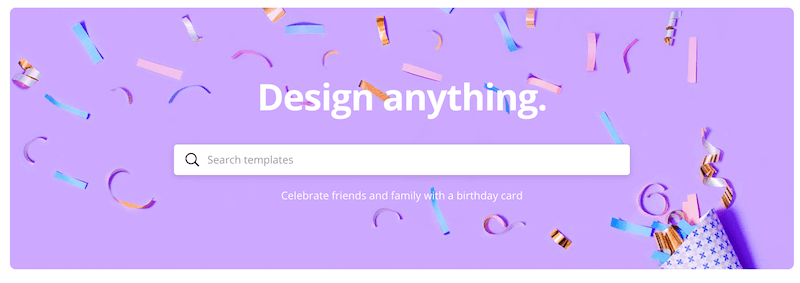
Canva란 무엇입니까?
Canva는 사용자가 다양한 시각 자료를 쉽게 만들 수 있는 온라인 디자인 플랫폼입니다.
Canva는 어떤 용도로 사용할 수 있나요?
Canva는 기본적으로 사용할 수 있습니다. 모든 디자인 관련 요구 사항 – 작업 프레젠테이션, 파티 초대장, 명함, 이력서, 소셜 미디어 게시물, 배너, 포스터 등을 생각해 보십시오.
손끝에서 사용할 수 있는 템플릿과 요소가 엄청나게 많기 때문에 디자인 능력이 필요합니다. 템플릿을 선택하고 텍스트와 그래픽을 삽입하기만 하면 짜잔!
Canva의 가격은 얼마인가요?
무료로 사용할 수 있으며 일부 그래픽을 구매할 수 있는 옵션과 1달러에 사진. Canva는 팀 구성원당 월 $12.95 또는 팀 구성원당 연간 $119($9.95/월)를 지불하는 Canva For Work라는 구독 서비스도 제공합니다. 하지만 무료 버전도 괜찮습니다.
Canva 사용 방법
Canva 사용은 간단합니다. www.canva.com을 방문하여 무료 계정을 만드세요. 시작하세요! 계정을 만들면 계정을 다시 방문할 수 있습니다.디자인은 계속해서 필요에 따라 변경됩니다.
안타깝게도 Canva는 웹사이트이므로 오프라인에서는 사용할 수 없지만 인터넷 연결이 있는 곳이면 어디에서나 사용할 수 있습니다. Wi-Fi는 부족하지만 데이터는 부족한 경우를 대비한 모바일 애플리케이션도 있습니다.
Canva에 원하는 그래픽이나 이미지가 없으면 어떻게 하나요?
걱정하지 마세요. Canva에는 수천 개의 그래픽, 아이콘, 사진이 있지만 직접 업로드할 수도 있습니다! Instagram이나 Facebook을 연결하여 소셜 미디어에서 좋아하는 사진을 포함할 수도 있습니다.
왜 Canva 리뷰를 저만 믿어야 할까요?
안녕하세요 제인입니다! 저는 항상 사진 편집, 그래픽 디자인 또는 제 오후를 즐겁게 보낼 수 있는 새롭고 유용한 소프트웨어를 찾고 있습니다. 온라인 초급 플랫폼부터 내 컴퓨터의 모든 공간을 차지하는 고급 다운로드 가능한 소프트웨어까지 모든 것을 테스트했습니다.
이 시점에서 좋은 점, 나쁜 점, 못생긴 점을 테스트했습니다. 할 필요가 없습니다. 저는 즐겨찾기를 하는 편이 아니라 제가 작업하고 있는 것에 따라 다른 소프트웨어를 사용합니다. 저는 항상 새롭고 재미있는 아이디어에 개방적이며 다양한 프로젝트를 통해 끊임없이 배우고 성장하고 있습니다.
몇 년 전 이력서에 멋진 수정이 절실히 필요했을 때 Canva.com을 사용하기 시작했습니다. 사이트가 사용하기 매우 쉽다는 것을 알았고 원하는 결과에 도달할 때까지 템플릿을 여러 번 테스트했습니다.지금까지 저는 사이트에 자주 로그인하여 기존 이력서를 수정하고 디자인 과정에서 장애물에 부딪쳤을 때 새로운 자료를 만듭니다.
이 Canva 리뷰는 어떠한 경우에도 후원을 받지 않습니다. 디자인 세계의 수많은 사람들을 도울 수 있는 멋진 플랫폼에 대한 사랑과 지식을 퍼뜨려야겠다고 생각했습니다!
Canva 상세 리뷰
1. Canva로 제작하기
Canva는 기적적으로 필요한 거의 모든 범주의 템플릿을 다룹니다. 소셜 미디어, 문서, 개인, 교육, 마케팅, 이벤트 및 광고용 템플릿을 제공합니다.
각 템플릿 카테고리 내에는 하위 카테고리가 있습니다. 눈에 띄는 것은 이력서와 레터헤드(문서 내), Instagram 게시물 & 스토리 및 Snapchat 지오필터(소셜 미디어), 생일 카드, 플래너 및 책 표지(개인), 졸업 앨범 및 성적표(교육), 로고, 쿠폰 및 뉴스레터(마케팅), 초대장(이벤트) 및 Facebook 광고(광고). 이것은 웹사이트를 통해 제공되는 템플릿의 표면을 간신히 긁는 것입니다.
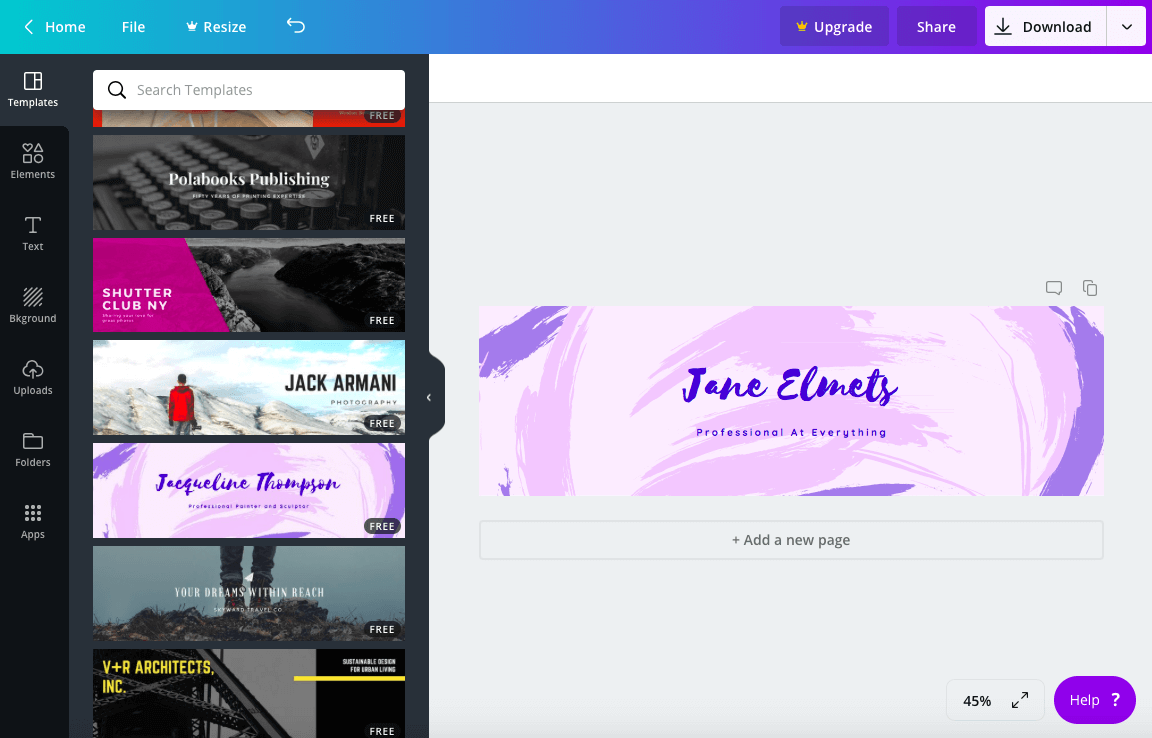
이러한 템플릿의 가장 좋은 점은 디자인하는 내용에 맞게 이미 형식이 지정되어 있다는 것입니다. 예를 들어 LinkedIn 배너 템플릿은 이미 LinkedIn에 적합한 크기의 캔버스입니다!
단점? 유감스럽게도 Canva는 화면에 치수나 눈금선을 표시하지 않습니다.다른 디자인 소프트웨어. 그러나 이것은 빠른 Google 검색으로 쉽게 해결됩니다. 거꾸로? 맞춤 크기로 나만의 템플릿을 만들 수도 있습니다.

템플릿은 사용하기 매우 쉽고 아름답게 디자인되어 있지만 다른 기능에 맞게 디자인 크기를 조정할 수 없다는 또 다른 불만 요소가 있습니다. Canva For Work에 가입하지 않아도 됩니다.
그래서 정말 마음에 드는 것을 만들었다면 새로운 차원에서 수동으로 다시 만들어야 합니다. 대부분의 디자인 소프트웨어에서 이 작업을 수행해야 한다는 점을 고려하면 이것이 세상의 끝은 아니지만 유료 기능이라는 사실은 내 말의 의미를 알면 말 앞에 당근을 매달린 것과 같습니다.

2. Let's Get Customizing
Canva는 템플릿에 추가하거나 수정할 수 있는 다양한 요소를 제공합니다. 그들은 무료 사진, 격자, 도형, 차트, 선, 프레임, 삽화, 아이콘을 가지고 있습니다. 그들은 그리드 디자인을 정말 훌륭하게 해냈고 원하는 공간에 사진이나 그래픽을 매우 쉽게 삽입할 수 있도록 만들었습니다.
템플릿에 그리드를 추가하고 사진을 선택한 다음 그리드. 자동으로 제자리에 고정되고 거기에서 두 번 클릭하여 원하는 대로 크기를 조정할 수 있습니다. 무료로 사용할 수 있는 수많은 그리드가 있어 디자인 프로세스를 더욱 단순화하고 디자인하는 모든 것을 세련되게 분할할 수 있습니다.
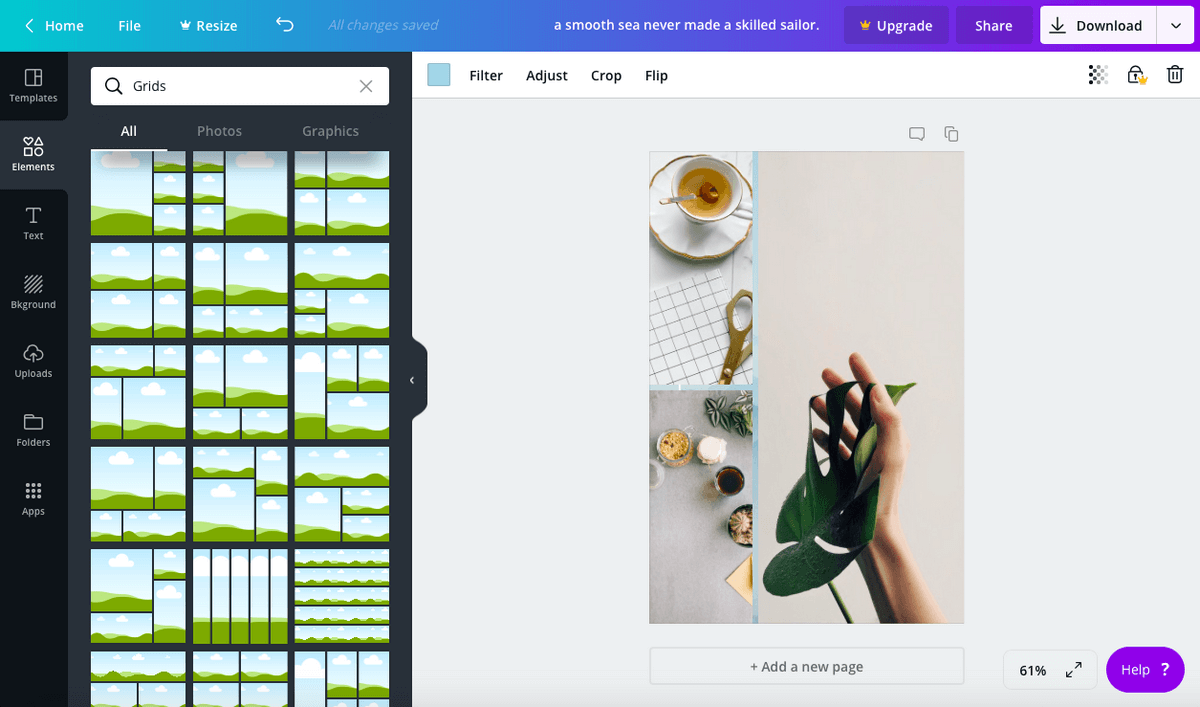
프레임도 정말 마음에 듭니다.요소. LinkedIn 배너에 자신의 사진을 추가하고 싶다고 가정해 보겠습니다. 템플릿에 프레임을 놓고 자신의 사진을 업로드한 다음 프레임으로 드래그하기만 하면 됩니다. 그리드 기능과 마찬가지로 상상할 수 있는 모든 모양으로 사용할 수 있는 수백 개의 무료 프레임이 있습니다. 이렇게 하면 InDesign이나 기타 소프트웨어를 사용하여 모양을 수동으로 디자인해야 하는 골칫거리를 크게 줄일 수 있습니다.
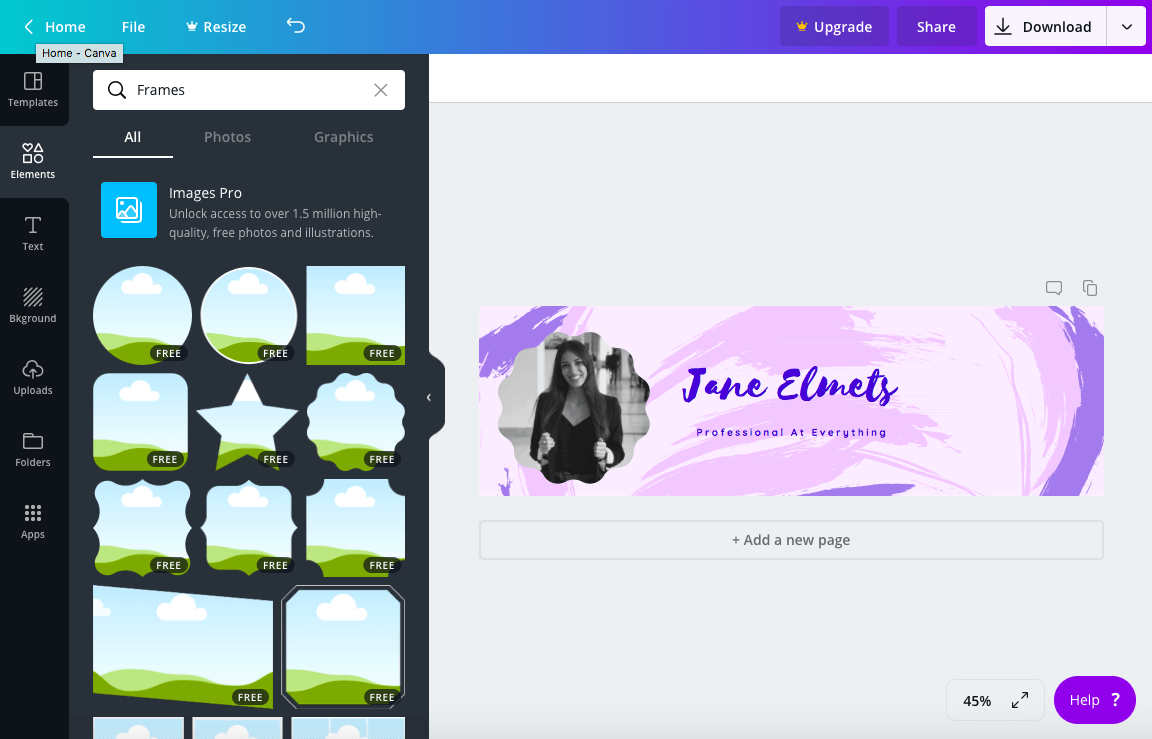
3. 디자인 개인화
미리 설정된 텍스트 옵션에 있어 Canva는 진정으로 디자이너의 가장 친한 친구입니다. . 나와 같은 사람이라면 일치하는 글꼴은 악몽입니다. 어떤 조합을 골라도 뭔가 엉뚱한 느낌이 들어요.
Canva는 다양한 텍스트 옵션과 조합을 통해 악몽을 꿈의 현실로 바꾸어 놓았습니다. 그들은 다양한 형식과 글꼴이 풍부합니다. 마음에 드는 텍스트 샘플을 선택한 다음 크기, 색상 및 내용에 맞게 편집하기만 하면 됩니다.
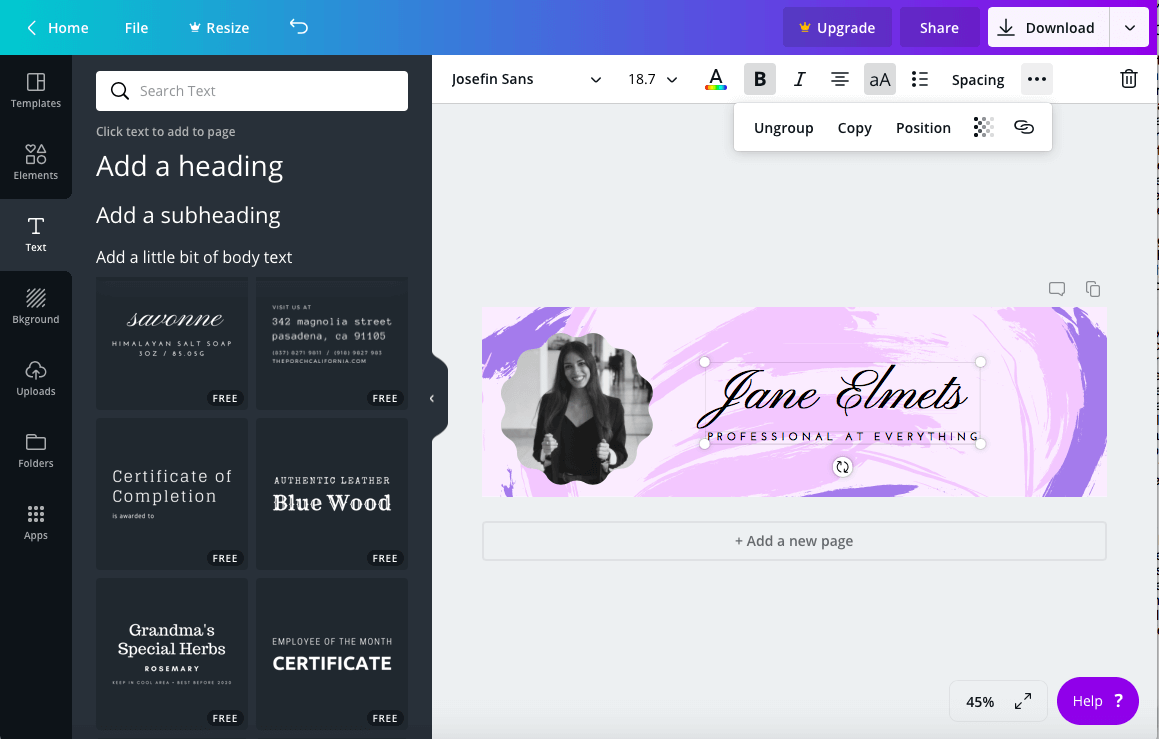
사전 설정 텍스트 옵션은 그룹으로 제공되므로 초보 디자이너에게는 혼란스러울 수 있습니다. 요소를 개별적으로 이동하려면 상단 표시줄에서 3개의 점을 클릭하고 그룹 해제를 선택해야 합니다. 이렇게 하면 두 개의 서로 다른 상자를 하나의 요소가 아닌 자체적으로 이동할 수 있습니다.
텍스트를 직접 디자인하려는 경우 제목, 부제 또는 "약간의 본문"을 추가할 수도 있습니다. 텍스트”를 같은 페이지에서 가져옵니다. 이렇게 하면 원하는 대로 고유한 글꼴과 형식을 선택할 수 있습니다. 고집하는 경향이 있는 반면미리 설정된 텍스트(너무 쉽고 편리합니다!) 이력서를 디자인할 때처럼 독립형 옵션을 사용할 때가 있습니다. 여전히 사용하기 쉽지만 이 옵션으로 작업하는 것이 약간 불편할 수 있음을 알게 되었습니다.
주요 논쟁점은? 중요 항목! Canva의 글머리 기호 옵션으로 작업할 때 전체 텍스트 블록에 글머리 기호를 사용해야 한다는 사실을 알게 되었습니다. 한 줄에 대해 글머리 기호를 끄려고 하면 모든 항목에 대해 글머리 기호가 꺼집니다. 또한 텍스트가 중앙에 있는 경우에도 글머리 기호는 텍스트 자체가 아니라 왼쪽에 붙습니다. 텍스트의 모든 줄 길이가 다른 경우 정말 답답할 수 있습니다.

여기에서 텍스트 상자의 크기를 조정하여 "Professional"이라는 단어에 글머리 기호를 붙였지만 여전히 " At" 및 "Everything"이 걸려 있습니다. 이것이 세상의 끝은 아니지만 확실히 약간의 좌절감이 생기고 미리 설정된 텍스트 옵션을 계속 사용하고 싶게 만듭니다.
4. 프리미엄 기능
Canva에는 다양한 기능이 있습니다. Canva For Work 구독자만 액세스할 수 있는 프리미엄 기능 및 앱. 이러한 기능에는 애니메이션(Canva 디자인을 GIF 및 동영상으로 변환하는 기능), 브랜드 키트(쉽게 액세스할 수 있도록 브랜드의 모든 색상, 글꼴, 로고 및 디자인을 찾을 수 있는 중앙 위치), 자신의 글꼴 업로드),마법 같은 크기 조정(앞에서 언급한 모든 디자인의 크기를 새로운 형식이나 템플릿으로 매끄럽게 조정하는 기능), 이미지(Canva의 모든 이미지와 그래픽에 액세스), 투명한 배경(디자인을 PNG로 저장).
마지막 프리미엄 기능은 디자인을 무제한 저장 공간이 있는 폴더로 정리하는 기능입니다. 솔직히 말해서 이 기능은 정말 실망스럽습니다. 디자인을 구성하는 데 비용을 지불해야 하는 이유는 무엇입니까? 이것은 무료여야 하는 것 같습니다. 이 문제를 해결하는 한 가지 방법은 단순히 디자인을 저장/다운로드하고 데스크탑의 폴더에 저장하는 것입니다.

즉, 이러한 많은 기능, 특히 PNG를 디자인할 때 매우 유용합니다. 측면 및 브랜드 고유의 모든 자료를 업로드하는 기능. 이것이 기본 디자인 요구 사항이라면 InDesign 또는 Photoshop과 같은 소프트웨어를 사용하는 것이 좋습니다. 그러나 디자인이나 그래픽을 PNG로 변환할 수 있는 웹사이트가 많이 있으므로 Canva를 무료로 계속 사용한다면 그 부분을 쉽게 완화할 수 있습니다.
Canva는 또한 두 가지 새로운 제품을 출시합니다. Canva For Work에 포함된 앱인 '무제한 이미지' 및 'Canva 일정'. "무제한 이미지"는 웹사이트 내에서 3천만 개 이상의 스톡 이미지에 대한 액세스를 자랑하며 "Canva 일정"을 사용하면 Canva에서 소셜 미디어 게시물을 예약할 수 있습니다.
이 두 가지 기능이 모두 유용하지만 권장하지는 않습니다.무료 스톡 사진(예: unsplash.com 참조)과 더 나은 일정 관리 소프트웨어가 있는 수십 개의 웹사이트가 있으므로 이들 중 하나에 대한 Canva For Work 구독을 구매합니다.
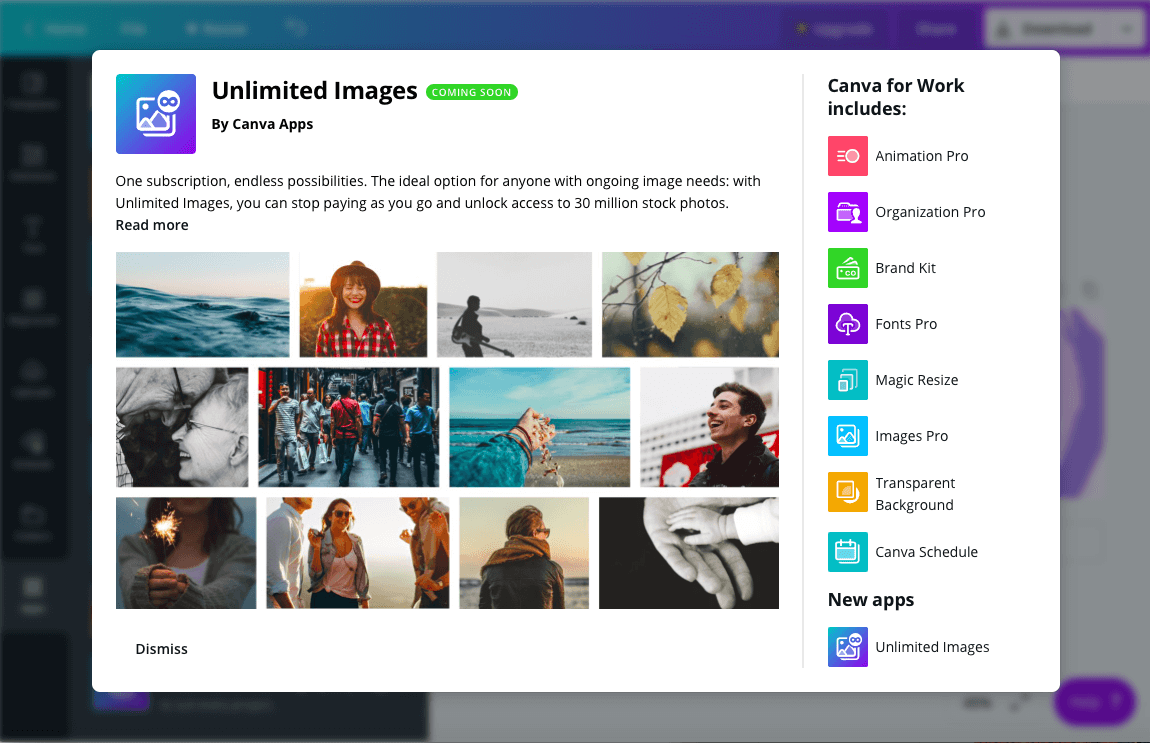
모든 프리미엄을 평가한 후 팀이 디자인 측면에서 새로운 협업 방식을 필요로 하지 않는 한 Canva For Work 구독 구매를 제안하지 않습니다. 제 생각에는 이러한 기능 중 대부분은 다른 웹사이트에서 무료로 쉽게 찾을 수 있기 때문에 비용을 지불할 가치가 없습니다. 게다가 1인당 월 $12.95는 그들이 제공하는 것에 비해 약간 가파르게 보입니다.
Canva Alternatives
InDesign 은 아마도 가장 인기 있고 널리 사용되는 디자인 프로그램 중 하나일 것입니다. 모든 숙련된 그래픽 디자이너의 "도구 상자"에 있으며 비즈니스를 위한 브랜딩 및 마케팅 자료를 함께 모을 때 참조합니다. 그러나 모든 Adobe 제품과 마찬가지로 InDesign은 월 $20.99(또는 모든 Creative Cloud 앱의 경우 $52.99/월)로 매우 비쌉니다. 소프트웨어에 대해 한 달에 21달러를 지불하는 것은 이상적이지 않지만 InDesign은 광범위한 기능과 컬트 추종자를 가진 매우 강력한 디자인 소프트웨어입니다. 하지만 잊지 마세요. 모든 도구와 기능에 대한 깊은 이해와 마찬가지로 이 소프트웨어에는 디자인 기술이 필수적입니다. 자세한 내용은 전체 InDesign 리뷰를 읽어보세요.
Easil 은 초보자라는 점에서 InDesign보다 Canva와 훨씬 유사합니다.

